La PS4 lit-elle les Blu-ray et 4K UHD ?
Une des questions les plus récurrentes chez les passionnés de PS4 a trait à ses capacités en tant que lecteur Blu-ray. Bien au-delà de ses qualités de console de jeu, la PS4 est un véritable outil de divertissement polyvalent. Le présent article répond à la question qui taraude les esprits, à savoir : "La PS4 peut-elle lire des disques Blu-ray ?
Découvrez dans ce guide comment cette console noire et élégante sous votre téléviseur est une bête des jeux vidéos et une véritable salle de cinéma qui n'attend que d'être exploitée.

Partie 1. La PS4 peut-elle lire des disques Blu-Ray ?
À la fois plateforme de jeu et lecteur vidéo polyvalent, la console de jeu évoluée de Sony reste un outil précieux pour les amateurs de jeux vidéo. Pour ce qui est des films Blu-ray, toutes les versions de PS4 sont capables de les lire sans difficulté. Dotée d'un lecteur Blu-ray intégré, la PS4 permet aux utilisateurs de profiter de leurs films préférés sur disque.
Il convient toutefois de souligner que bien que cette console prenne en charge les disques Blu-ray standard, ses capacités de lecture ne s'étendent pas aux disques Blu-ray 4K UHD. Par conséquent, les utilisateurs ne profiteront pas pleinement de la 4K en lisant des contenus Blu-ray haute résolution. En revanche, si vous souhaitez lire des disques Blu-ray 4K sur PS4, vous devez convertir les DVD en formats numériques.
Partie 2. Comment lire les Blu-ray sur PS4 ?
Êtes-vous enthousiaste à l'idée de visionner vos films Blu-ray préférés sur votre PS4 ? Ne vous inquiétez pas, il s'agit d'un processus simple et accessible même aux novices en matière de technologie. En effet, la PS4 peut lire les films Blu-ray, mais il existe quelques étapes à suivre pour une lecture fluide.
Étape 1: Mettez à jour le logiciel de votre PS4
Avant d'explorer les joies du Blu-ray, assurez-vous que le logiciel de votre PS4 est à jour. Accédez aux "Paramètres", puis à la "Mise à jour du logiciel système". Téléchargez et installez toutes les mises à jour disponibles. Ainsi, votre PS4 disposera du logiciel nécessaire pour lire les disques Blu-ray.
Étape 2: Activez ensuite la fonctionnalité de lecture de disque.
Si c'est la première fois que vous lisez un Blu-ray sur votre PS4, il se peut que vous soyez invité à télécharger une mise à jour pour activer cette fonctionnalité. Pour cela, suivez les instructions qui s'affichent à l'écran.Étape 3: Insérez le disque Blu-ray
Après avoir mis à jour le logiciel de votre PS4, insérez le disque Blu-ray dans le lecteur optique. Veillez à ce que la face avant du disque soit orientée vers vous en le faisant glisser doucement dans le lecteur.Étape 4: Téléchargez l'application "Media Player"
Si cette application n'est pas installée, accédez et téléchargez l'application "Media Player" sur le PlayStation Store. Cette application permettra à votre PS4 de reconnaître et de lire les contenus Blu-ray de manière fluide.
Étape 5: Lancez la lecture
Une fois le disque inséré, un menu dynamique apparaîtra. Cliquez sur l'icône "Démarrer" à l'écran pour débuter votre expérience Blu-ray. Si le système vous demande de vous connecter à Internet, cliquez sur "Oui".
Bien que la lecture de disques Blu-ray sur PS4 soit relativement simple, il est possible que vous rencontriez des difficultés, telles qu'un "disque non reconnu" ou une incompatibilité de format. Pas de panique ! Une solution fiable est de recourir à HitPaw Convertisseur Vidéo, pour convertir votre contenu Blu-ray en un format adapté à votre PS4, éliminant ainsi tout problème de lecture. Profitez de votre soirée cinéma sans souci sur votre PS4 !
Partie 3. Comment lire des Blu-ray 4K sur PS4 ?
Êtes-vous prêt à découvrir si vous pouvez lire des Blu-ray 4K sur PlayStation 4 ? Hélas, la PS4 n'est pas directement compatible avec les Blu-ray 4K. Mais n'ayez crainte ! Il existe une solution de secours qui consiste à convertir vos films Blu-ray 4K aux formats compatibles sur PS4, tels que le format MP4 H.264. Dans ce guide, nous allons voir comment y parvenir en utilisant la fonctionnalité d'Extraction de DVD de HitPaw Convertisseur Vidéo. Cette solution simple et efficace permet de copier des films de haute qualité sur votre PS4.
La Fonctionnalité d'Extraction de DVD de HitPaw Convertisseur Vidéo
HitPaw Convertisseur Vidéo est un outil polyvalent qui permet d'extraire des disques Blu Ray vers plus de 1000 formats et appareils. Découvrez quelques-unes de ses fonctionnalités les plus remarquables :
- Extraction de disques blu ray (4K inclus) et DVD ordinaires en MP4, MOV, AVI et tout autre format.
- Conversion des disques blu ray pour lecture sur iPhone, Android, PS3/4/5, Apple TV, etc.
- Sauvegarde des chapitres après l'extraction
- Qualité d'origine préservée
- Téléchargements groupés à une vitesse 120x plus rapide
- Découpage, rognage, détourage et marquage en filigrane des vidéos extraites via l'éditeur intégré.
- Plus de 20 autres fichiers multimédias intégrés à ce convertisseur polyvalent
- Compatible avec les SE Windows et MacOS.
Ce guide détaillé vous explique comment utiliser la fonctionnalité d'extraction de DVD de ce logiciel :
Étape 1: Téléchargez et installez gratuitement HitPaw Convertisseur Vidéo sur votre PC ou Mac.
Étape 2: Exécutez HitPaw Convertisseur Vidéo et accédez à la fonctionnalité Convertir. Faites glisser votre fichier blu ray directement sur l'interface ou allez à Ajouter des fichiers > Ajouter un DVD pour charger votre DVD ou votre dossier. Laissez le programme scanner le(s) fichier(s) DVD.

Étape 3: Après avoir importé le disque Blu-ray ou les fichiers IFO/ISO, vous pouvez lire et prévisualiser les chapitres en double-cliquant sur la vignette vidéo. Si nécessaire, cliquez sur le nom du fichier pour modifier le titre, ou utilisez les icônes stylo et info pour modifier les métadonnées du fichier.

Étape 4: Cliquez sur l'icône du triangle inversé dans le coin inférieur droit de chaque fichier pour sélectionner un format de sortie. Vous pouvez également cliquer sur "Convertir tout en" dans le coin inférieur gauche pour choisir un format de sortie pour tous les fichiers. HitPaw Convertisseur Vidéo propose plus de 1000 formats vidéo et audio, y compris les formats compatibles à la PS4.

Étape 5: Cliquez sur le bouton "Convertir tout" pour commencer à convertir le blu ray au format PS4. HitPaw Convertisseur Vidéo recourt à la conversion sans perte et à l'accélération GPU pour améliorer la vitesse tout en préservant la qualité.

En suivant ces étapes, vous réussirez à convertir votre contenu blu ray 4K dans un format compatible avec votre PS4. À présent, transférez les fichiers sur votre console et profitez du rendu visuel époustouflant sur votre grand écran. HitPaw Convertisseur Vidéo assure la fluidité du processus, vous permettant de maximiser les capacités multimédia de votre PS4. Bon visionnage !
Partie 4. FAQs
Q1. La PS4 pourra-t-elle lire les disques Blu-Ray 4K ?
A1. Non, les PS4 standard ne peuvent pas lire les disques Blu-ray 4K. Bien qu'elle soit compatible avec la lecture des disques Blu-ray et DVD ordinaires, elle n'est pas compatible aux supports à trois couches utilisés par le Blu-ray Ultra HD, ce qui explique qu'elle ne puisse pas lire les disques Blu-ray 4K.
Q2. La PS4 peut-elle lire des films en 4K ?
A2. Seule la PS4 Pro permet d'obtenir une résolution 4K pour les films, grâce à ses capacités HDR. La qualité d'affichage réelle dépend de la configuration de votre home cinéma, et la PS4 Pro s'adapte automatiquement à la meilleure résolution.
Q3. Pourquoi ma PS4 ne lit-elle pas les Blu-ray ?
A3. Si votre PS4 ne parvient pas à lire les disques Blu-ray, assurez-vous que le disque est propre et qu'il n'est pas endommagé. De plus, vérifiez les mises à jour du système et assurez-vous que le logiciel de votre console est à jour. Si les problèmes persistent, envisagez d'utiliser HitPaw Convertisseur Vidéo pour convertir le contenu Blu-ray/DVD dans des formats vidéo compatibles avec la PS4 pour une lecture fluide. Nettoyez vos disques Blu-ray, mettez à jour le logiciel de votre PS4 et, si les problèmes persistent, envisagez de convertir vos médias à l'aide de HitPaw Convertisseur Vidéo pour une compatibilité optimale.
Conclusion
Outre sa puissance de jeu, la PS4 est également un véritable outil de divertissement. Que vous soyez amateur de jeux ou de films, la PS4 répond à vos besoins. Son lecteur Blu-ray intégré vous permet de visionner vos films Blu-ray préférés en toute fluidité.
Bien que la PS4 n'est pas compatible avec les disques 4K UHD directement, vous pouvez convertir les Blu-ray en 4K MP4 avec HitPaw Convertisseur Vidéo et profiter de vos vidéos 4K sur PS4.





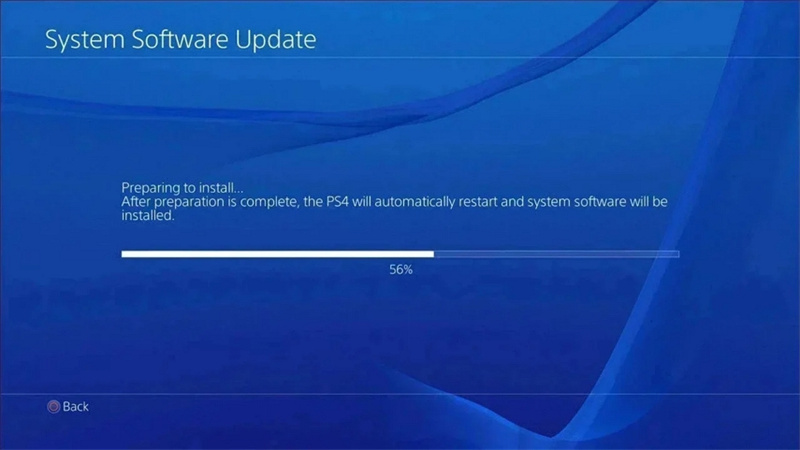
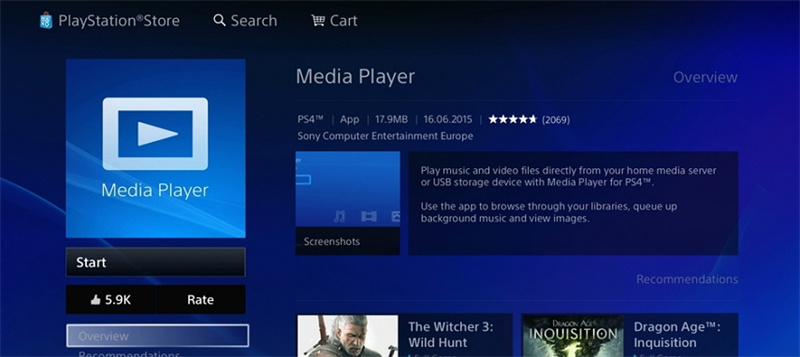
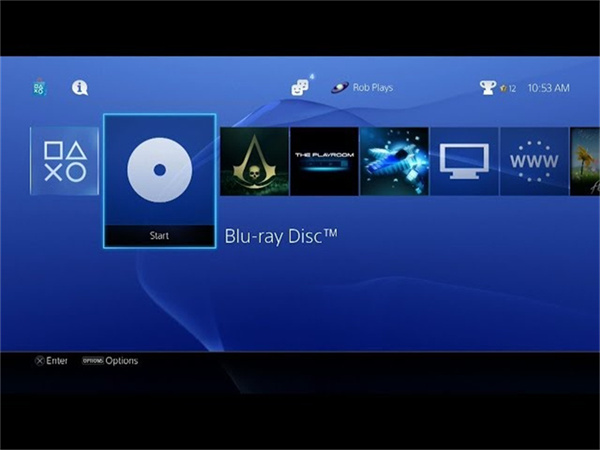





 HitPaw VikPea
HitPaw VikPea HitPaw VoicePea
HitPaw VoicePea HitPaw Suppression Filigrane
HitPaw Suppression Filigrane
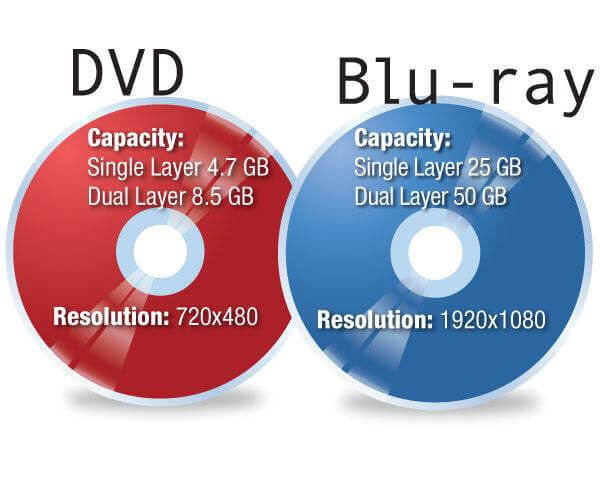


Partager cet article :
Donnez une note du produit :
Clément Poulain
Auteur en chef
Je travaille en freelance depuis plus de 7 ans. Cela m'impressionne toujours quand je trouve de nouvelles choses et les dernières connaissances. Je pense que la vie est illimitée mais je ne connais pas de limites.
Voir tous les articlesLaissez un avis
Donnez votre avis pour les articles HitPaw